မာတိကာ

ESPN အသုံးပြုသူ အခွင့်အာဏာမရှိသော အမှား
အားကစားမျိုးစုံ၏ လွှမ်းခြုံမှုကို အပြည့်အဝရရှိရန် ရောက်ရှိလာသောအခါ၊ ESPN နှင့် နှိုင်းယှဉ်ရန်ပင် နီးစပ်သည့်အရာတစ်ခုမျှ မရှိပါ။ မည်သို့ပင်ဖြစ်စေ ESPN သည် ၎င်းကို ဖုံးကွယ်ထားပုံရသည် — မည်မျှပင် မထင်မရှားဖြစ်ပါစေ!
ထို့ကြောင့် ကျွန်ုပ်တို့သည် ဤနေရာတွင် ESPN အက်ပ်၏ ပရိတ်သတ်ကြီးဖြစ်သည်။ သွားရင်းလာရင်းသုံးရတာ ရိုးရှင်းပါတယ်။ ၎င်းသည် သင်ရွေးချယ်ထားသော ပြိုင်ပွဲများနှင့် ကောင်းစွာချိတ်ဆက်ပေးသည်။ အကောင်းဆုံးကတော့၊ မင်းအဲဒါကို အားကိုးနေတဲ့အခါ မင်းကို နှိမ့်ချဖို့ ဘယ်တော့မှ အဆင်မပြေဘူး။
သို့သော်၊ စည်းမျဉ်းတွင် ခြွင်းချက်အမြဲရှိသည်။ မကြာသေးမီအချိန်များတွင်၊ အက်ပ်တွင် သင့်စိတ်ပျက်မှုကိုဖော်ပြရန် ဘုတ်များနှင့် ဖိုရမ်များသို့ သင်လာရောက်သူအနည်းစုရှိကြောင်း ကျွန်ုပ်တို့သတိပြုမိပါသည်။ အထူးသဖြင့်၊ သင်အသုံးပြုရန်ကြိုးစားသည့်အချိန်တိုင်း သင်သည် "user not authorized" error ကိုရရှိနေသည်ဟူသောအချက်ကို သင်အနည်းငယ်ထက်ပို၍ ထောက်ပြနေပါသည်။
ကောင်းပြီ၊ ကျွန်ုပ်တို့ လက်ခံနိုင်ဖွယ်ကို ဘယ်တော့မှ ရှာမတွေ့ခဲ့ပါ။ ထို့ကြောင့်၊ ဤအရာကို ထားရမည့်အစား၊ သင့်အက်ပ်ကို ပြန်လည်၍လည်ပတ်နိုင်စေရန်အတွက် ကူညီရန် ဤလမ်းညွှန်ချက်လေးကို စုစည်းရန် ဆုံးဖြတ်လိုက်ပါသည်။
ထိုနေရာတွင် အားကစားဝါသနာအိုးတိုင်းအတွက်၊ ESPN သည် အဆုံးစွန်သောဆုရှင်ဖြစ်သည်၊ ဟုတ်တယ်မလား ထို့ကြောင့်၊ အရေးကြီးသောပြိုင်ပွဲတစ်ခု လာမည်၊ သင်သည် ပေါက်ပေါက်ပြည့်ပန်းကန်လုံးဖြင့် အက်ပ်ကိုဖွင့်သော်လည်း အက်ပ်က သင့်အား ခွင့်မပြုပါ။
အောက်ပါဗီဒီယိုကိုကြည့်ပါ- “ESPN အသုံးပြုသူအတွက် ခွင့်ပြုချက်မရှိသော အကျဉ်းချုပ်ဖြေရှင်းချက် error”
အင်း၊ အဲဒါ တော်တော်ဆိုးတယ်။ ထို့ကြောင့် သင်သည် ESPN နှင့်ရုန်းကန်နေပါက၊အသုံးပြုသူသည် တရားဝင်ခွင့်ပြုချက်မရှိသော အမှားဖြစ်ပြီး၊ ကျွန်ုပ်တို့တွင် ပြဿနာဖြေရှင်းရန် နည်းလမ်းအားလုံးရှိသောကြောင့် သင်စိုးရိမ်နေရန် မလိုအပ်ပါ။
ESPN အက်ပ်၏ "အသုံးပြုခွင့်မပြုထားသော" အမှားကို ပြင်ဆင်နည်း
1) သင့်စက်ပစ္စည်းကို ပြန်လည်စတင်ကြည့်ပါ

ကျွန်ုပ်တို့၏ ဤလမ်းညွှန်ချက်လေးကို စတင်နိုင်ရန်၊ အမှန်တကယ် ရိုးရှင်းသော ပြင်ဆင်မှုများကို ဦးစွာရယူလိုက်ကြပါစို့။ သို့သော် ရိုးရှင်းသောအရာများသည် အလုပ်မဖြစ်ဟု ထင်မြင်ခြင်း၌ အရူးမခံပါနှင့်။ ဆန့်ကျင်ဘက်ဖြစ်လေ့ရှိသည်။
ထို့ကြောင့် ဤပြင်ဆင်မှုအတွက်၊ ကျွန်ုပ်တို့လုပ်ဆောင်ရမည့်အရာမှာ သင်အသုံးပြုနေသောစက်ပစ္စည်းကို အမြန်ပြန်ဖွင့်ခြင်း ပေးကြည့်ပါ။ သင်အသုံးပြုနေသည့်အရာသည် အမှန်တကယ်အရေးမကြီးပါ၊ အကျိုးသက်ရောက်မှုများသည် စိတ်ကူးယဉ်ကိရိယာတိုင်းတွင် အတူတူပင်ဖြစ်လိမ့်မည်။
ထို့ကြောင့် သင်သည် သင့်ဘရောက်ဆာမှတစ်ဆင့် တိုက်ရိုက်ကြည့်ရှုနေသည် သို့မဟုတ် သင့်စမတ်ဖုန်းပေါ်ရှိ WatchESPN အက်ပ်ကို အသုံးပြုနေသည်ဖြစ်စေ သင်အသုံးပြုနေသည့်အရာကို အမြန်ပြန်စပါ ပေးလိုက်ပါ။ အနည်းငယ်အသေးအဖွဲဟုထင်ရပေမည်။ သို့သော်၊ ပြန်လည်စတင်ခြင်းများသည် အချိန်နှင့်အမျှ စုပုံလာနိုင်သည့် သေးငယ်သည့် ချို့ယွင်းချက်များနှင့် ချို့ယွင်းချက်များအား ရှင်းလင်းဖယ်ရှားရန်အတွက် ကောင်းမွန်ပါသည်။
၎င်းကို သင်လုပ်ဆောင်ပြီးသည်နှင့် သင့်အကောင့်သို့ ထပ်မံဝင်ရောက်ပြီး ၎င်းကို ထပ်မံကြိုးစားပါ။ သင်တို့ထဲမှ အနည်းငယ်ကျော်အတွက်၊ ဤပြဿနာသည် ဖြေရှင်းပြီးသားဖြစ်လိမ့်မည်။ မဟုတ်ပါက၊ ပိုမိုနက်ရှိုင်းသော ပြဿနာဖြေရှင်းခြင်းသို့ ဝင်ရောက်ကြပါစို့။
2) သင်သည် အက်ပ်များစွာကို တစ်ပြိုင်နက် မသုံးမိကြောင်း သေချာပါစေ။
အချို့သော အခါများတွင်၊ ပြဿနာ၏ အကြောင်းရင်း တစ်ခုလုံးသည် သင်မျှော်လင့်နေမည်သာ ဖြစ်လိမ့်မည်။ သင့်စက်မှ အနည်းငယ် များလွန်းသည်။ ဒါက နှစ်ဆမှန်ပါတယ်။အကယ်၍ သင်သည် ESPN အကြောင်းအရာကို ကြည့်ရှုရန် သင့်ဖုန်းကို အသုံးပြုရန် ကြိုးပမ်းနေပါက။
မကြာခဏဆိုသလို၊ သင်သည် အက်ပ်အချို့ကို သင့်ဖုန်းပေါ်တွင် တစ်ပြိုင်နက် လုပ်ဆောင်နေသည့်အခါ ၎င်းတို့အားလုံး၏ စွမ်းဆောင်ရည်ကို စတင်ခံစားရမည်ဖြစ်သည်။ ပေါ့ပါးသောအဆုံးတွင်၊ သူတို့သည် နှေးကွေးစွာ ပြေးနေလိမ့်မည်။ သို့သော်၊ ပိုမိုပြင်းထန်သောစွမ်းဆောင်ရည်ပြဿနာများသည်လည်း အဖြစ်များပါသည်။
ထို့ကြောင့် ယင်းကိုဖြေရှင်းရန် ကျွန်ုပ်တို့အကြံပြုလိုသည်မှာ သင်ဖွင့်ထားသောအက်ပ်တိုင်းကို ပိတ်ရန် . သင်ဤအရာကိုလုပ်ဆောင်နေချိန်တွင်၊ ၎င်းကိုအသစ်စတင်ရန် ESPN အက်ပ်ကိုပင်ပိတ်သင့်သည်။
၎င်းကိုသင်လုပ်ဆောင်ပြီးသည်နှင့် ၎င်းသည်အလုပ်လုပ်ခြင်းရှိမရှိသိရန် ESPN အက်ပ်ကို သူ့ဘာသာသူဖွင့်ကြည့်ပါ။ ဖြစ်ရင်ကောင်းတယ်။ မဟုတ်ရင် နည်းနည်း တိုးဖို့ အချိန်တန်ပြီ။
3) သင့်ဘရောက်ဆာဒေတာကို ရှင်းပစ်ပါ
သင်သည် ဖုန်းအသုံးမပြုဘဲ ESPN အကြောင်းအရာကို တိုက်ရိုက်ထုတ်လွှင့်ရန် ဘရောက်ဆာကို အသုံးပြုနေပါက၊ သင်လုပ်ဆောင်ရမည့်နည်းလမ်းမှာ၊ အထက်ဖော်ပြပါတစ်ခုနှင့် အနည်းငယ်ကွာခြားပါသည်။
အခါသမယတွင်၊ သင့်ဘရောက်ဆာသည် ၎င်းလုပ်ဆောင်ရန်ကြိုးစားနေသောဒေတာပမာဏကြောင့် လွှမ်းသွားနိုင်သည်။ ထိုသို့ဖြစ်လာသောအခါ၊ အထောက်အထားစိစစ်ခြင်းကဲ့သို့သော ပိုမိုရှုပ်ထွေးသောလုပ်ဆောင်ချက်များသည် လုပ်ဆောင်ရန်မဖြစ်နိုင်လုနီးပါးဖြစ်လာလိမ့်မည်။
ကံကောင်းစွာဖြင့်၊ ဤပြဿနာကို ဖြေရှင်းရန်မှာ အမှန်တကယ်လွယ်ကူပါသည်။ ၎င်း၏စွမ်းဆောင်ရည်ကို မြှင့်တင်ရန် သင်လုပ်ဆောင်ရန် လိုအပ်သည်မှာ သင့်ဘရောက်ဆာဒေတာ ကို ရှင်းပစ်ရန်ဖြစ်သည်။ ယခု ထပ်မံ၍ အကောင့်ဝင်ကြည့်ပါ။ ကံကောင်းထောက်မစွာနဲ့ပဲ ပြဿနာကို ပြေလည်အောင် ဖြေရှင်းနိုင်ရမယ်။
4) မတူညီသောဘရောက်ဆာကိုသုံးကြည့်ပါ
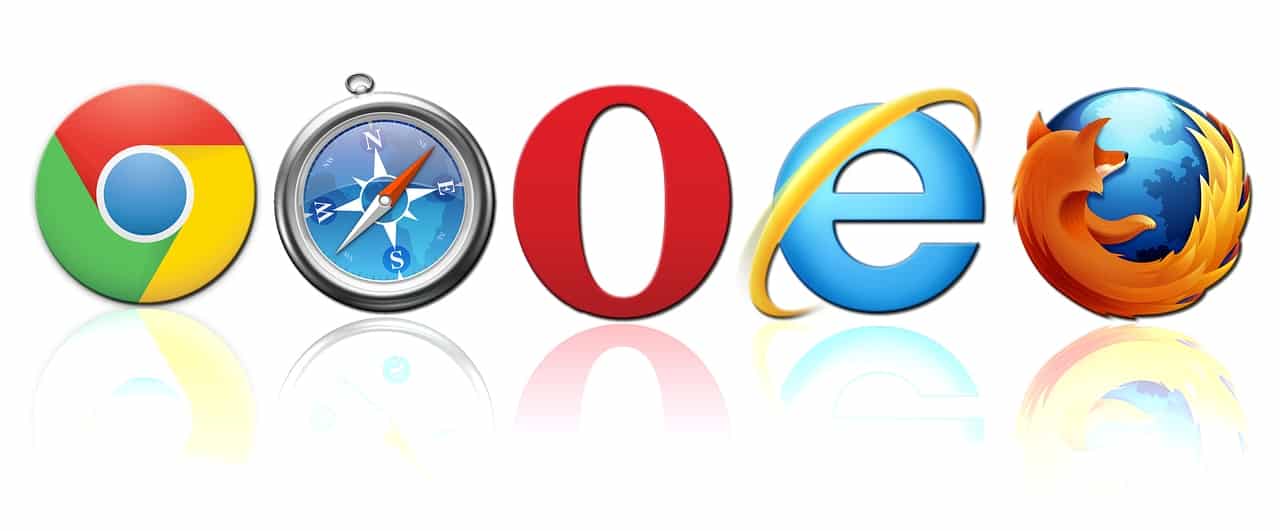
ကံမကောင်းစွာဖြင့်၊ ဘရောက်ဆာတိုင်းတွင်မရှိပါESPN နှင့် လိုက်ဖက်သည်။ ထို့ကြောင့်၊ သင်သည် ၎င်းအတွက် အလုပ်မဖြစ်နိုင်သော ဘရောက်ဆာကို မတော်တဆ အသုံးပြုမိခြင်း ဖြစ်နိုင်ချေရှိသည်။ ဤသဘောအရ သင်သည် ESPN ကိုကြည့်ရန် Chrome ကို အသုံးပြုနေပါက Firefox သို့ပြောင်းရန် အကြံပြုလိုပါသည်။ .
သို့သော်လည်း၊ ယင်းနှင့်ပတ်သက်ပြီး အခြားနည်းလမ်းတစ်ခုလည်း ရှိသေးသည်။ သင့်အကြောင်းအရာကိုကြည့်ရှုရန် ESPN အက်ပ်ကို အသုံးပြု၍လည်း ကြိုးစားနိုင်သည်။ ဘာပဲဖြစ်ဖြစ် တူညီတဲ့ရလဒ်ကို ရသင့်ပါတယ်။
5) ESPN တွင် အကောင့်ဝင်ထားသည့် စက်ပစ္စည်း အများအပြား
ကြည့်ပါ။: Ethernet Port သေးငယ်လွန်းသည်- ဘယ်လိုပြင်ရမလဲ။ကျွန်ုပ်တို့အများစုအတွက်၊ ကျွန်ုပ်တို့တွင် အရာများထဲသို့ ဝင်ထားသည့် စက်ပစ္စည်းမည်မျှရှိသည်ကိုပင် စဉ်းစားခဲပါသည်။ ယနေ့ခေတ်တွင် ကျွန်ုပ်တို့အများအပြားတွင် စက်အနည်းအကျဉ်းရှိသည်ကို ထည့်သွင်းစဉ်းစားခြင်းဖြင့်၊ ၎င်းသည် နောက်ဆုံးတွင် ပြဿနာအချို့ကို ဖြစ်စေနိုင်သည်။
သင်သည် စက်ပစ္စည်းအများအပြားကို တစ်ပြိုင်နက်တွင် အကောင့်ဝင်သောအခါ၊ စွမ်းဆောင်ရည်ဆိုင်ရာ ပြဿနာများ အားလုံးကို ဖြတ်တောက်နိုင်သည်။ ယင်းတို့အနက်၊ အထောက်အထားစိစစ်ခြင်းဆိုင်ရာ အမှားသည် အမှန်တကယ်တွင် အဖြစ်များဆုံးတစ်ခုဖြစ်သည်။
ကြည့်ပါ။: ကျွန်ုပ်သည် DSL စစ်ထုတ်မှု လိုအပ်ပါသလား။ (အင်္ဂါရပ်များနှင့်မည်သို့အလုပ်လုပ်သည်)ထို့ကြောင့် အကောင်းဆုံးရလဒ်များအတွက်၊ သင်လက်ရှိအသုံးပြုနေသော မည်သည့်စက်ပစ္စည်းတွင်မဆို ESPN မှ ထွက်ရန် အကြံပြုလိုပါသည်။ သင်ဤအရာကိုလုပ်ဆောင်ပြီးသည်နှင့် စက်ပစ္စည်းတစ်ခုတည်းတွင် သင့်အကောင့်သို့ဝင်ရောက်ကြည့်ရှုပါ ။ ဤအရာသည် သင့်အတွက် ရှင်းလင်းသင့်သည်။
6) အသစ်သော activation ကုဒ်ကို စမ်းကြည့်ပါ
ဤမျှလောက်အထိ လုပ်ဆောင်ပြီး ဘာမှမအောင်မြင်ပါက၊ သင်သည် အနည်းငယ်ကံမကောင်းခြင်းထက် သင့်ကိုယ်သင် စတင်စဉ်းစားနိုင်မည်ဖြစ်သည်။ သို့သော်၊ ကြိုးစားရန်အနည်းငယ်ရှိပါသေးသည်။ ရလဒ်များရရှိနိုင်သည့်လှည့်ကွက်တစ်ခုမှာ အသက်သွင်းကုဒ်အသစ်တစ်ခုကို စမ်းကြည့်ခြင်းဖြစ်သည်။
ဤသို့လုပ်ဆောင်ရန်၊ သင်လုပ်ဆောင်ရမည့်အရာမှာ အကောင့်မှထွက်ရန်ဖြစ်သည်။သင်အသုံးပြုနေသည့် မည်သည့်စက်ပစ္စည်းတွင်မဆို သင့်အကောင့်ကို ကြည့်ပါ။ ထို့နောက်၊ ESPN ဝဘ်ဆိုက်သို့သွား၍ အသက်သွင်းခြင်းအပိုင်း ကိုရှာပါ။ ဤစာမျက်နှာတွင်၊ သင်သည် ပုံမှန်အတိုင်း အကောင့်ထဲသို့ လော့ဂ်အင်ဝင်နိုင်စေမည့် ကုဒ်အသစ်တစ်ခုကို သင်ရနိုင်မည်ဖြစ်သည်။
7) သင့်ဘေလ်ကို ပေးချေခြင်း မပြုနိုင်ပါ

ဤအဆင့်များ အားလုံးပြီးပါက၊ သင်မည်ကဲ့သို့ဖြစ်နေသည်ကို ကျွန်ုပ်တို့ အံ့သြမိပါသည်။ ခွင့်ပြုချက်လုပ်ငန်းစဉ်ကို မဖြတ်သန်းရပါ။ ကျွန်ုပ်တို့စဉ်းစားနိုင်သည့် တစ်ခုတည်းသောအရာမှာ သင်သည် ငွေပေးချေမှုတစ်ခုကို တစ်နည်းနည်းဖြင့် လွတ်သွားခြင်းဖြစ်နိုင်သည် ကြောင့် ၎င်းတို့သည် သင့်အကောင့်မှ သင့်အကောင့်ကို လော့ခ်ချသွားခြင်းပင်ဖြစ်သည်။
ထို့ကြောင့် ကျွန်ုပ်တို့အကြံပြုနိုင်သည့် နောက်ဆုံးအချက်မှာ၊ ဒီလိုမဟုတ်ကြောင်း သေချာအောင် စစ်ဆေးပါ။ မဟုတ်ပါက၊ ကျွန်ုပ်တို့ အကြံပြုနိုင်သည်မှာ ၎င်းတို့၏ ဖောက်သည် ပံ့ပိုးရေးဌာနနှင့် ဆက်သွယ်ပြီး ဤအလွန်တိကျသော ပြဿနာအကြောင်း သူတို့ကို အသိပေးရန်ဖြစ်သည်။



